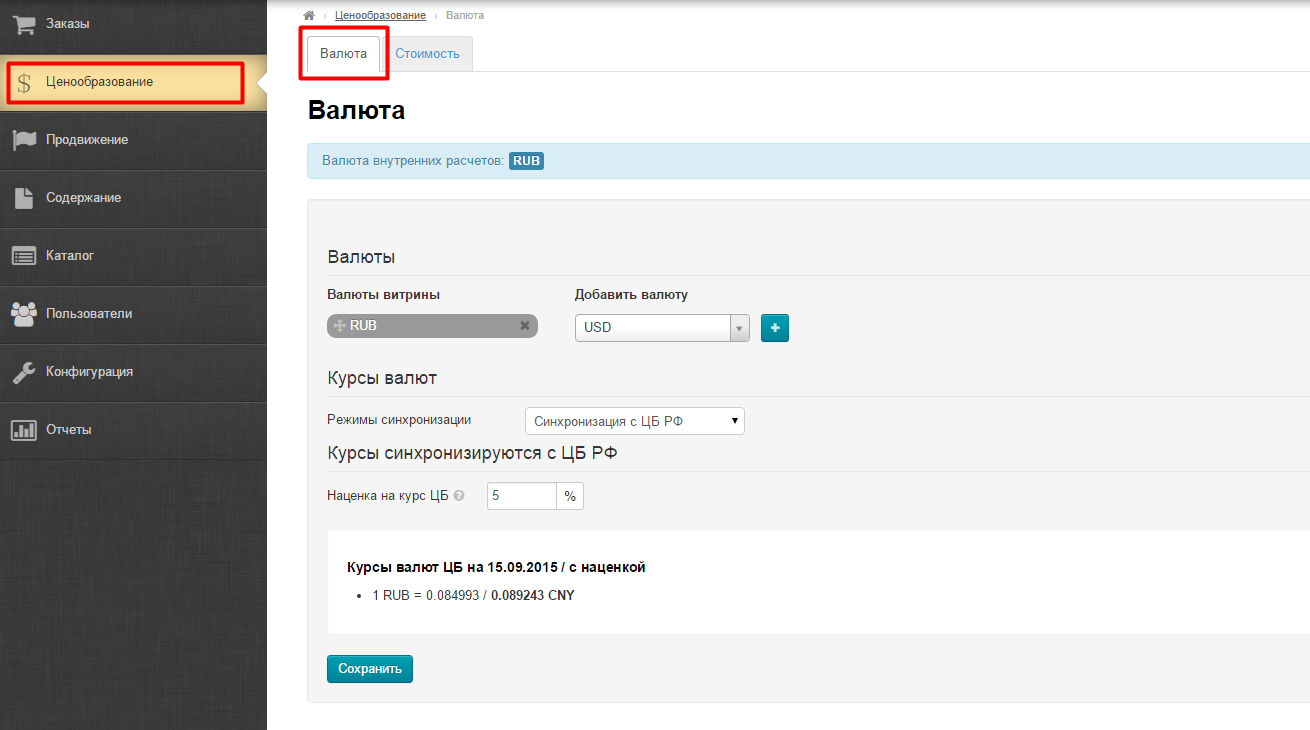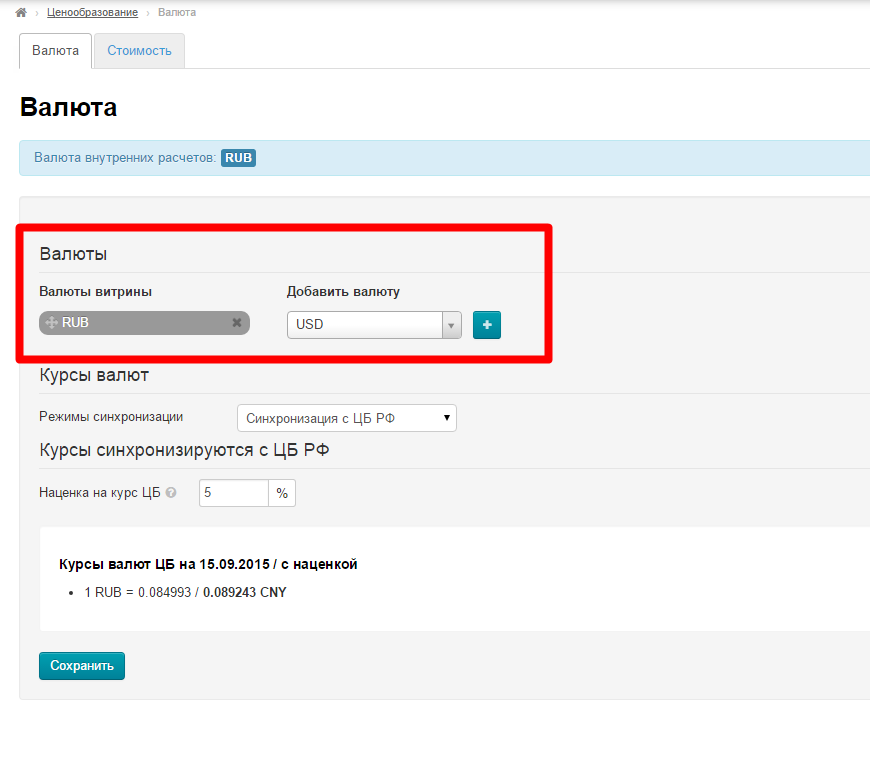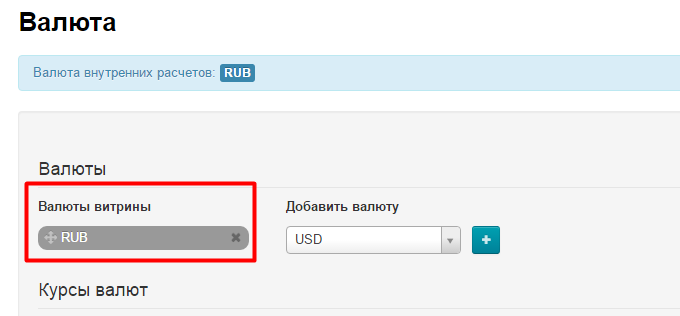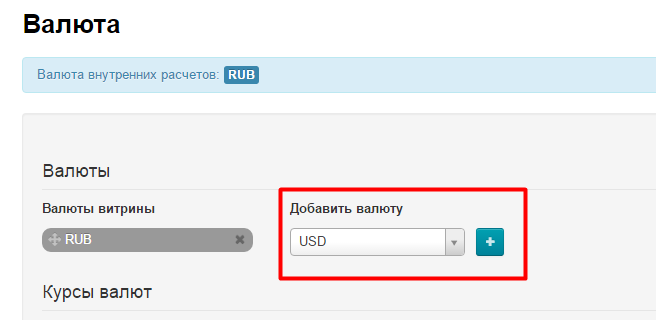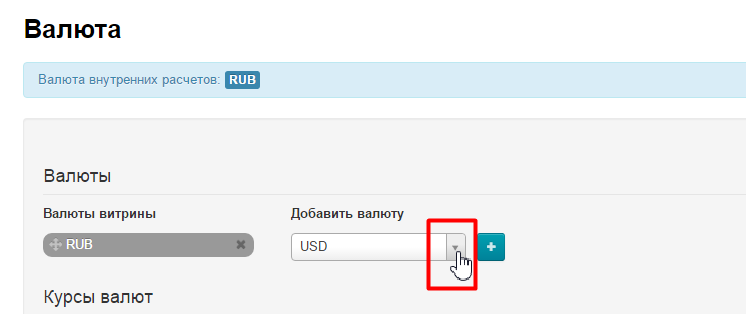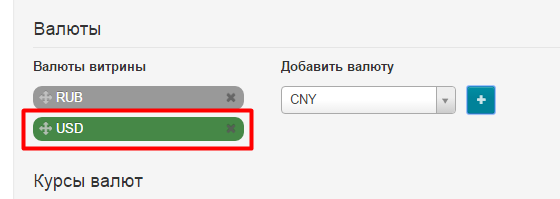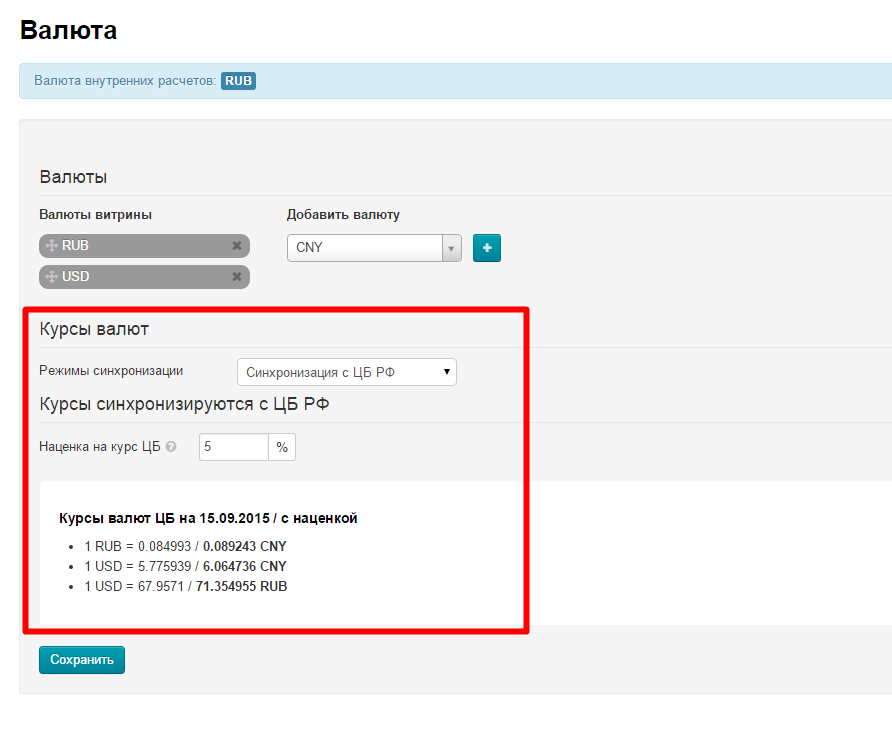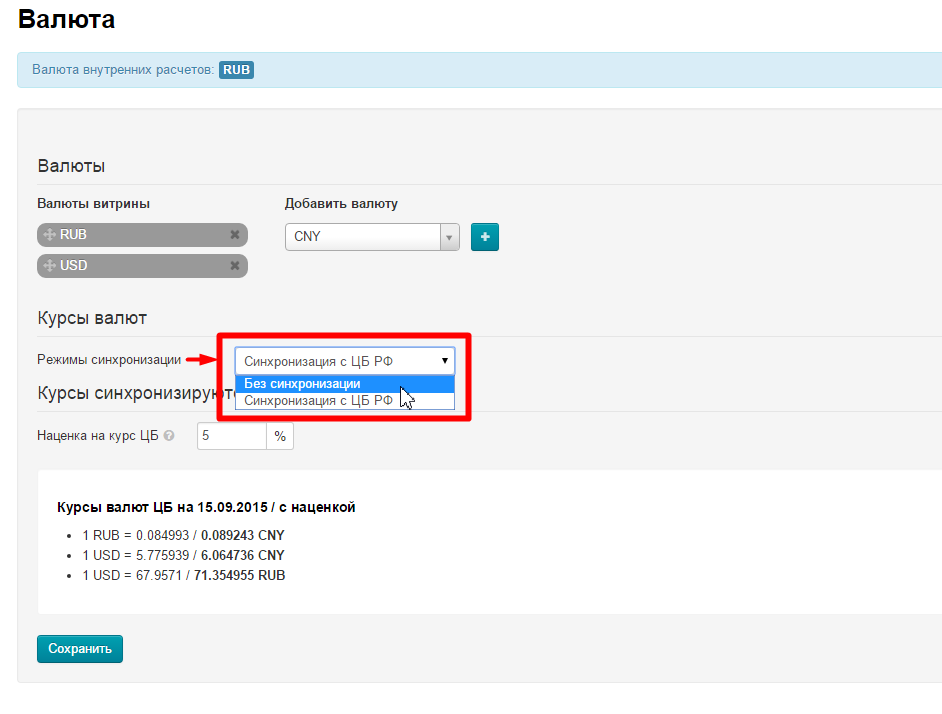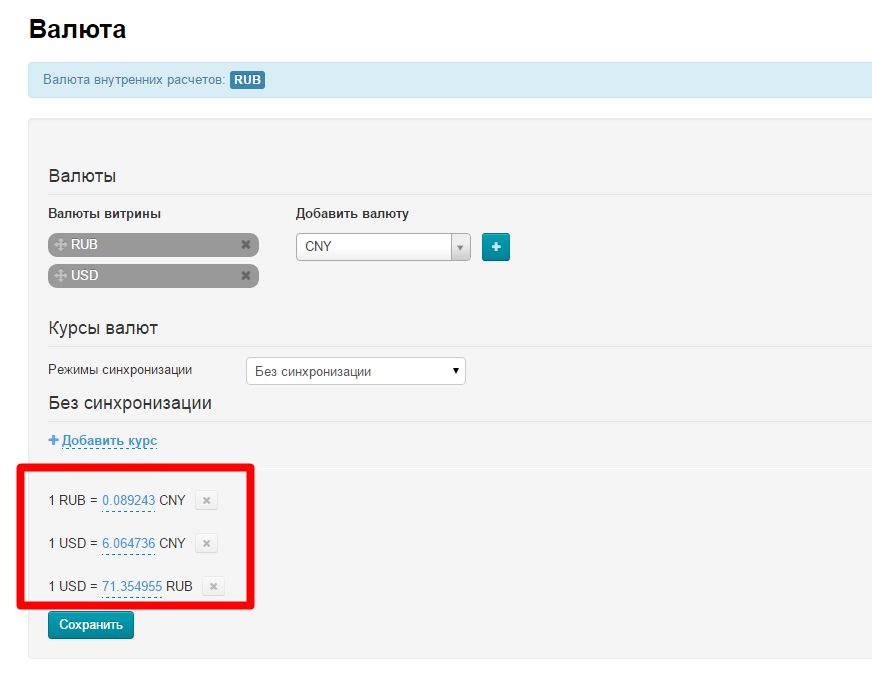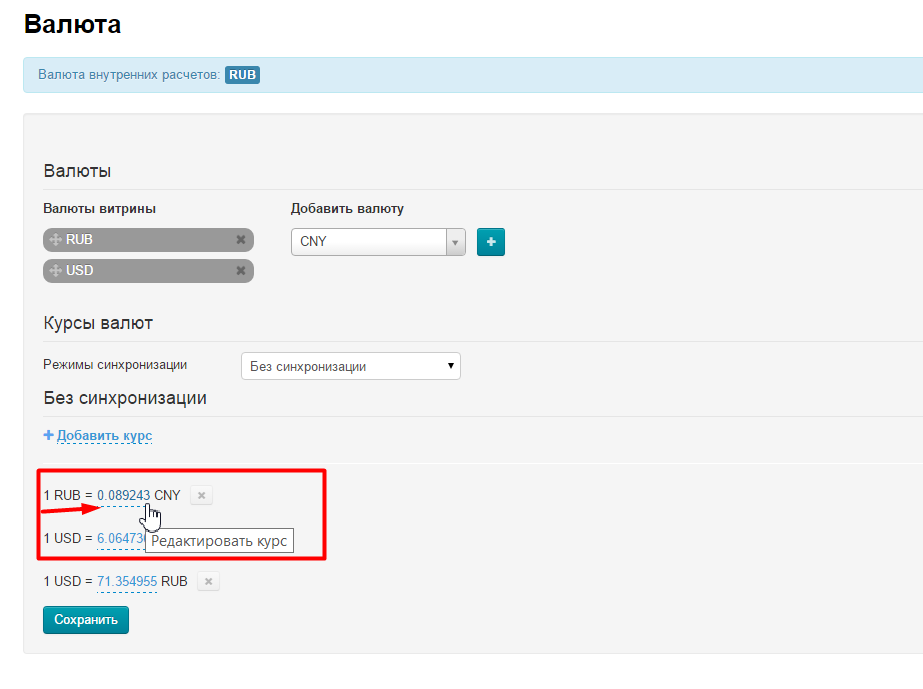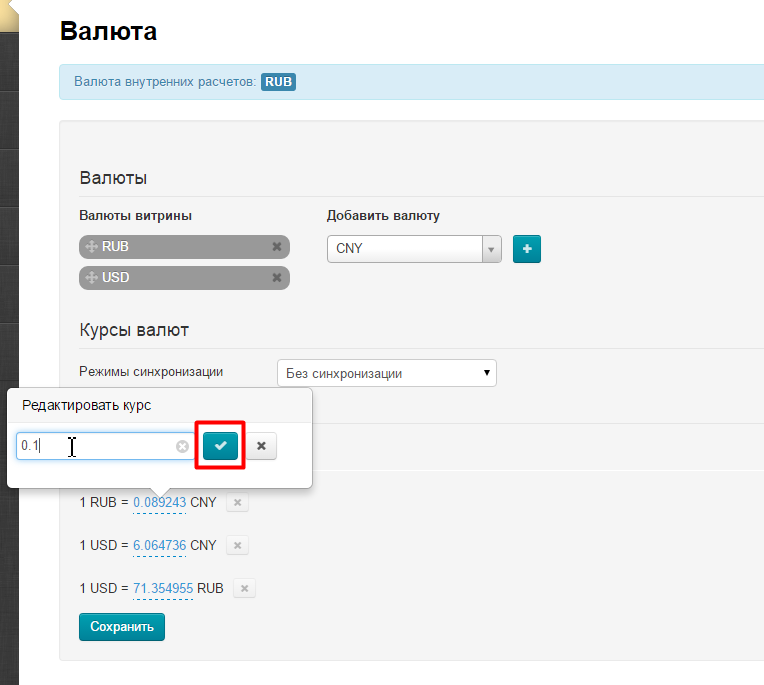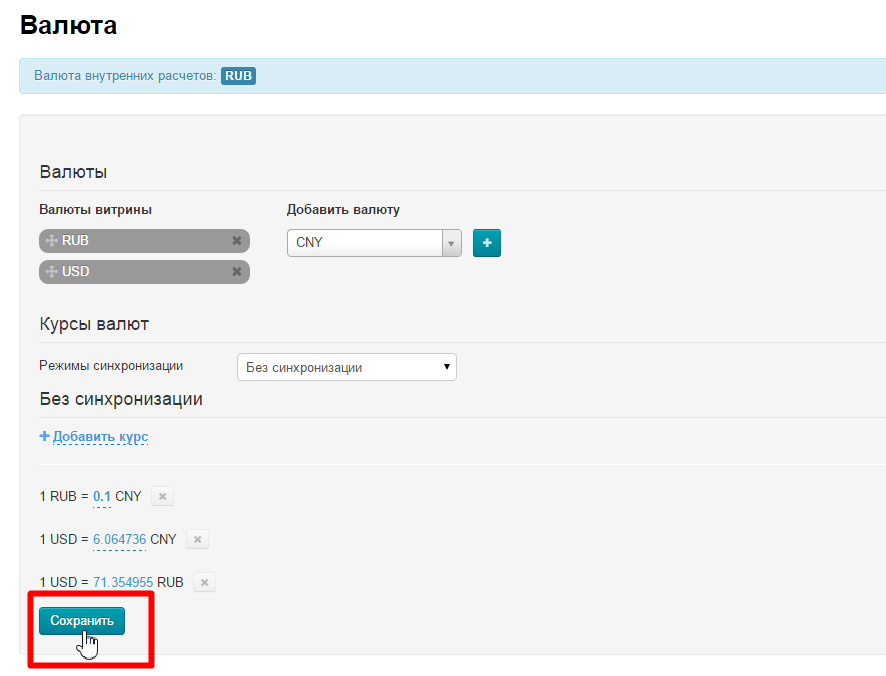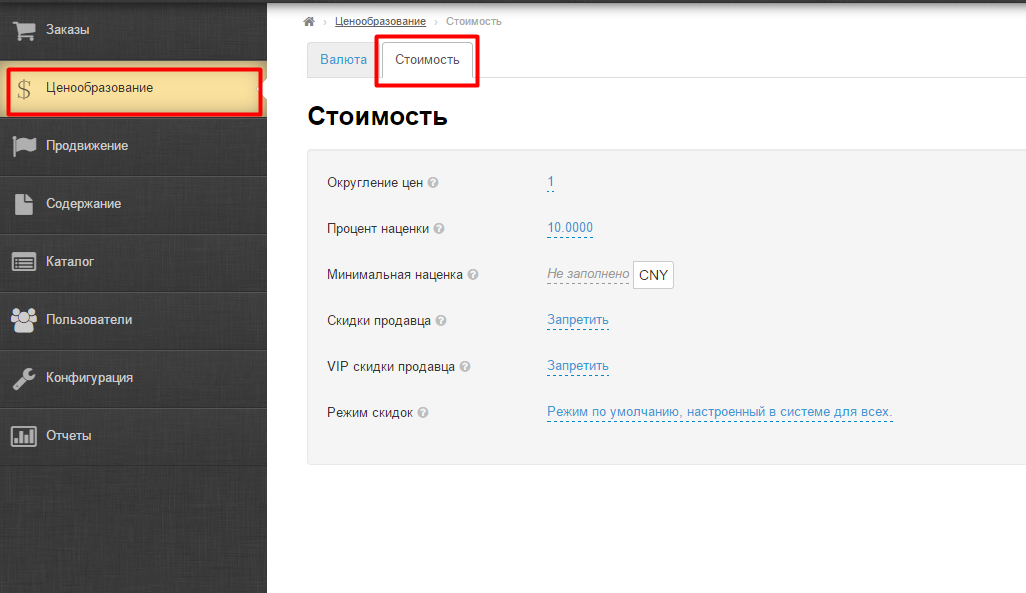...
Заходим в раздел «Ценообразование» и открываем вкладку «Валюта»:
Добавить валюту для витрины
...
Валюта внутренних расчетов — это твоя основная валюта. Товары по умолчанию показываются именно в ней. Чтобы изменить валюту, рассмотрим блок «Валюты»:
Чтобы задать какие валюты и в какой последовательности будут отображаться, необходимо:
1. Посмотреть уже добавленные валюты витрины:
2. Добавить ту валюту, которая необходима:
Чтобы добавить новую валюту:
В правом меню «Добавить валюту» кликаем по выпадающему списку:
В открывшемся списке ищем нужную валюту:
- набираем первые буквы валюты латиницей с клавиатуры;
- проходим весь список, передвигая «бегунок» справа от списка;
- Кликаем на нужную нам валюту и выбор отобразится в окошке выбора:
- Кликаем по кнопке «+», чтобы валюта добавилась в список слева (новая валюта будет подсвечена зеленым цветом):
- Меняем порядок валют (если это необходимо):
- наводим курсор мышки на иконку «крестик» слева от названия валюты;
- когда курсор стал таким же символом «крестик» , зажимаем левую клавишу мыши;
- перетаскиваем, не отпуская клавишу мыши, валюту верх или вниз: располагаем так, как это необходимо.
- в результате все валюты поменяются местами:
- Если валюту необходимо удалить, кликаем по символу «удалить» справа от названия валюты:
- Когда все действия произведены, нажимаем кнопку «Сохранить» внизу страницы:
- После сохранения, добавленные валюты перекрасятся в серый цвет:
...
Бывают ситуации, что удобнее работать со своим личным курсом валют, а не синхронизировать его с ЦБ РФ. Для этого существует ручная настройка курса в блоке «Курсы валют»:
Рекомендуем ставить пункт «Синхронизация с ЦБ РФ» при добавлении новых валют, тогда тебе уже будет известна примерная стоимость каждой валюты и работать станет проще.
...
Первое, что делаем — отключаем синхронизацию, выбрав из выпадающего списка режимов «Без синхронизации»:
Затем, смотрим уже имеющиеся курсы валют:
Чтобы изменить курс, кликаем по синей надписи с пунктиром и меняем стоимость на нужную:
Когда курс исправлен, нажимаем кнопку с галочкой, чтобы применить изменения:
Так правим все необходимые нам курсы и нажимаем кнопку «Сохранить» внизу страницы:
Если будет необходима синхронизация, включаем её снова.
...
Открываем вкладку «Стоимость»:
Округление цен
...